
Utvecklarna av det populära sociala nätverket Instagram glädjer regelbundet sina permanenta användare med innovationer som gör användningen av tjänsten ännu bekvämare och mer intressant. I synnerhet för några månader sedan introducerades vår uppmärksamhet åt vår uppmärksamhet på vår uppmärksamhet. Nedan kommer vi att titta på hur du kan publicera videoinspelning i historien.
Historia är en ganska intressant funktion som gör att du kan dela ögonblicket i ditt liv i form av foton och rullar under en period av 24 timmar. Efter denna period kommer historien att avlägsnas, och därför kan du publicera en ny del av intryck.
Vi publicerar video i Instagram History
- Öppna Instagram-programmet och gå till vänsterfliken, som visar din nyhetsband. I övre vänstra hörnet finns en ikon med en kamera, gå till vilken kan vara tejp på den eller svep på vänster skärm.
- Ett fönster med en kamera visas på skärmen. Var uppmärksam på den nedre delen av fönstret, där följande flikar är tillgängliga för att skapa historia:
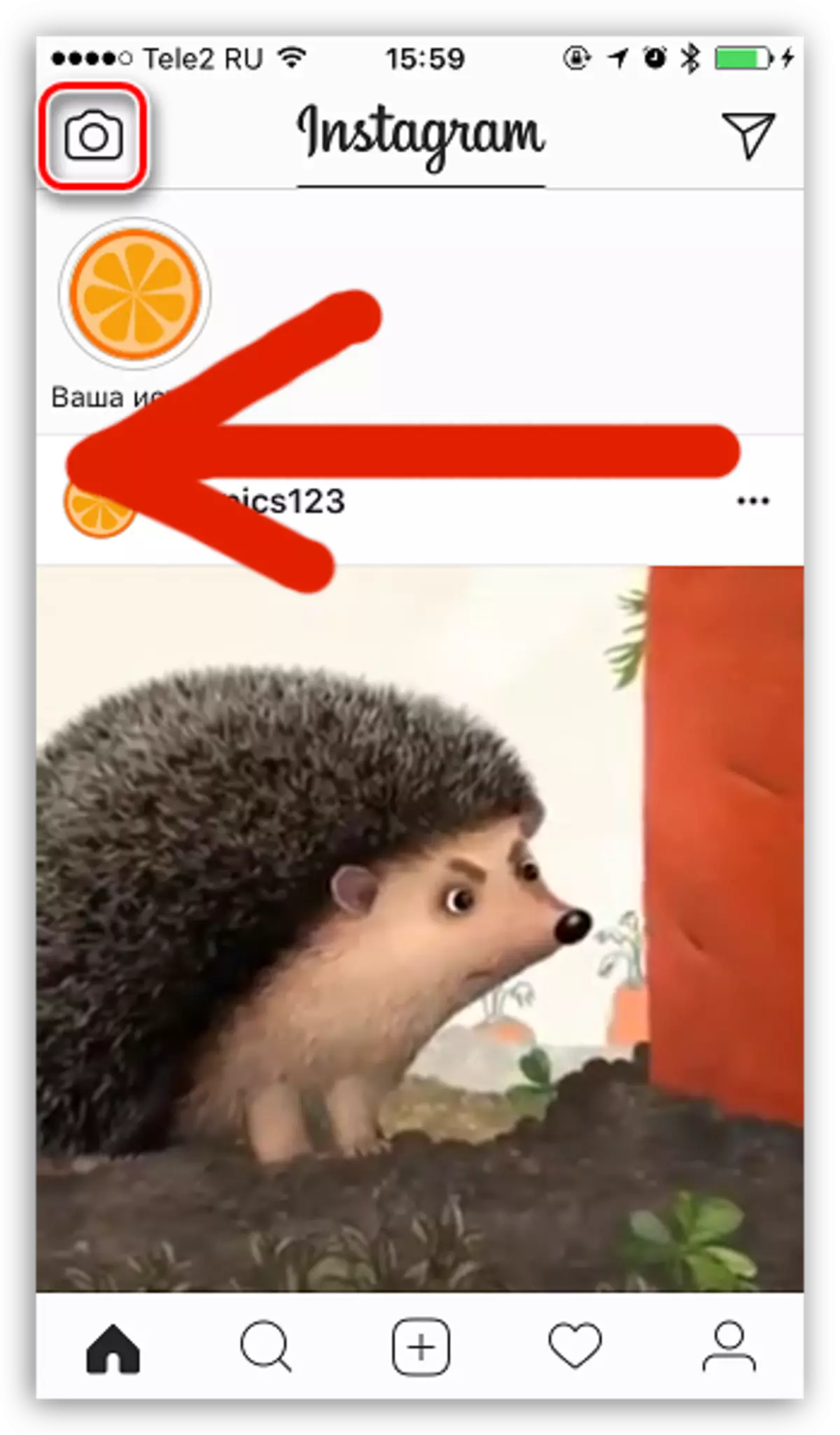
- Vanligt. För att börja skjuta rullen måste du klicka och hålla utlösningsknappen, men så snart du släpper den, stoppas inspelningen. Den maximala varaktigheten av rullen kan vara 15 sekunder.
- Bumerang. Gör det möjligt att göra en kort loopad video, varför intrycket av levande bilder skapas. I det här fallet kommer ljudet att vara frånvarande, och fotograferingstiden är ungefär två sekunder.
- Fria händer. Om du trycker på knappen Fotografering startar rullarinmatningen (du behöver inte hålla knappen). För att stoppa inspelningen måste du trycka på igen på samma knapp. Rullens varaktighet kan inte överstiga 15 sekunder.
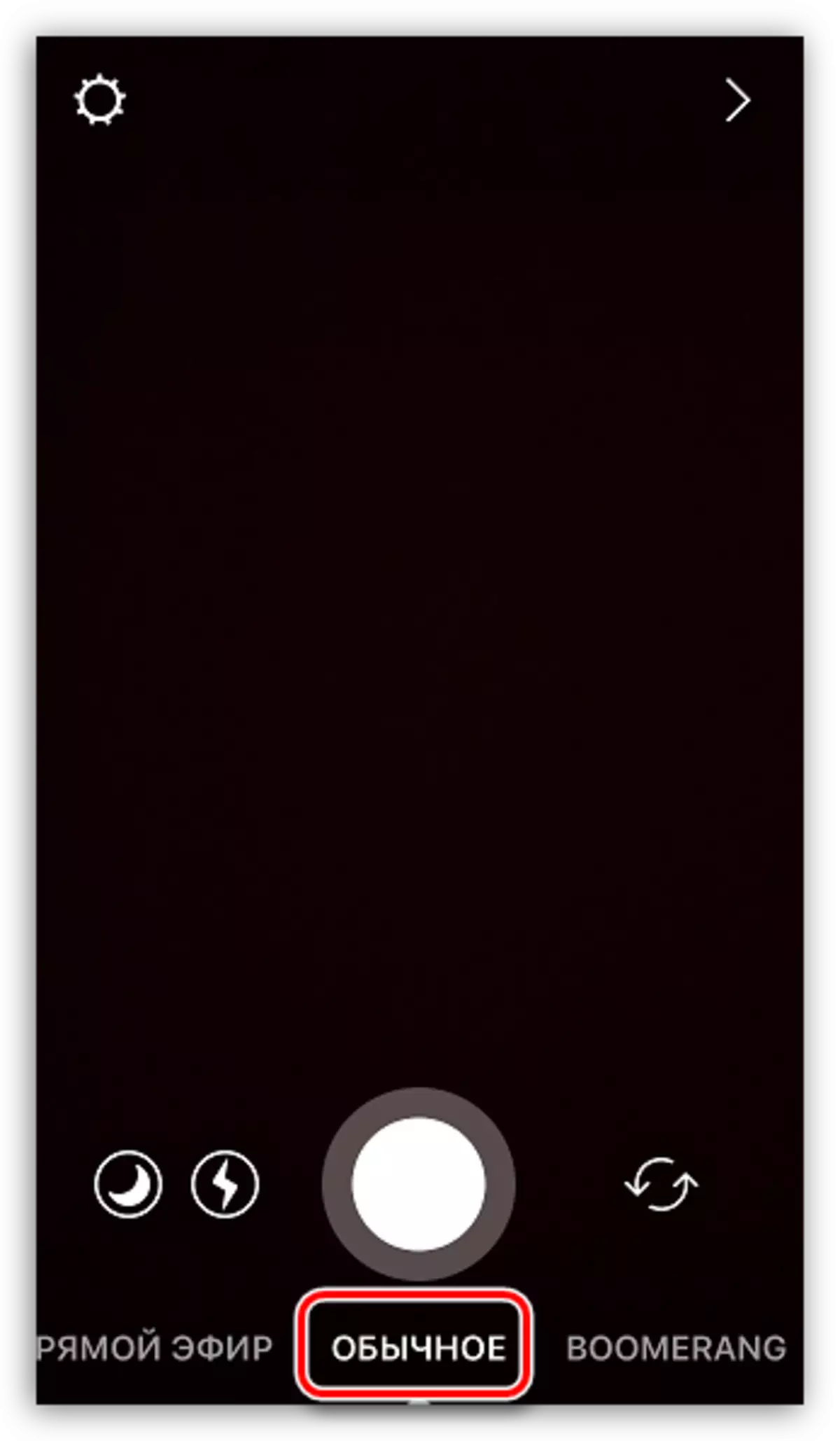
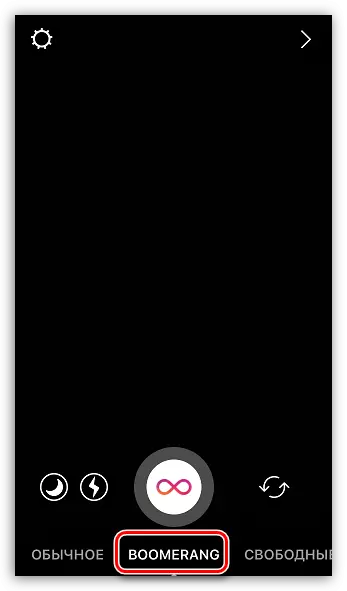
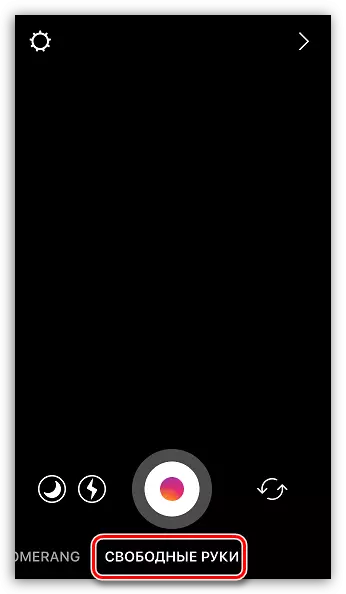
Tyvärr, ladda ner den video som redan är tillgänglig i minnet på din enhet, det fungerar inte.
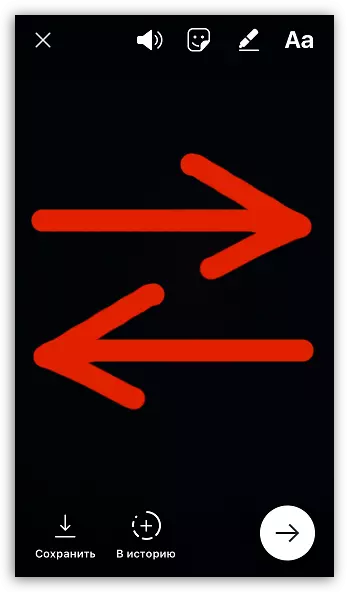
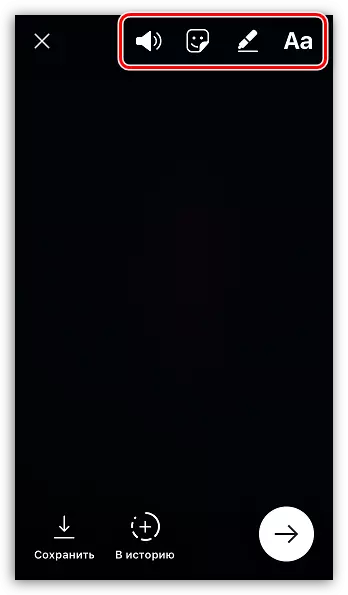
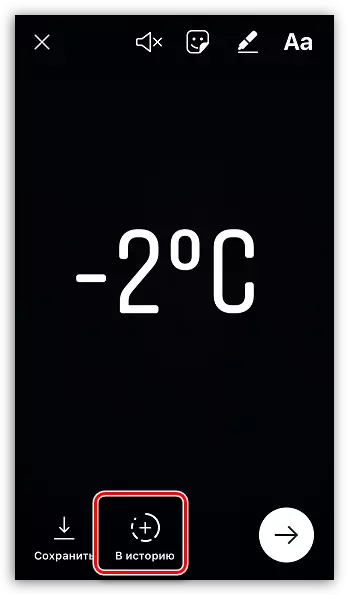
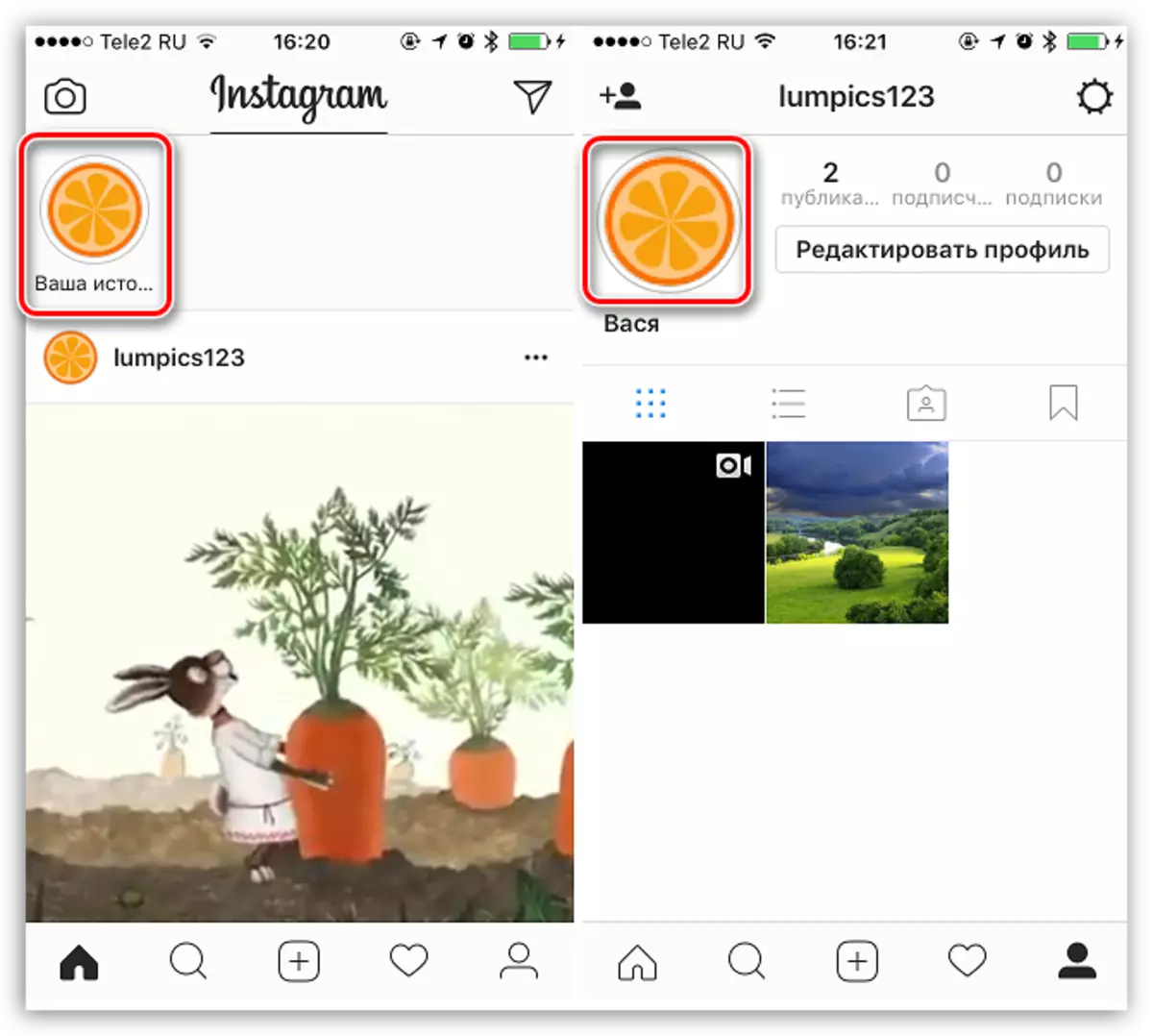
Om du vill komplettera din historia och andra rullar följer du fotograferingsproceduren från början.
